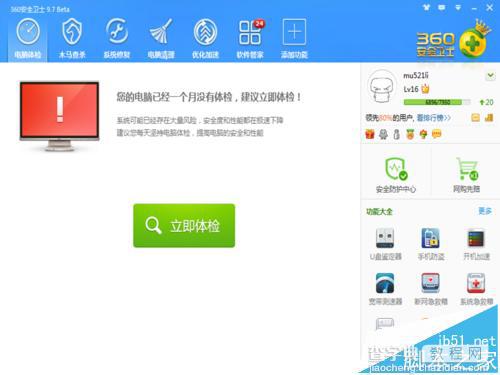怎么彻底删除360手机助手? 禁止360助手自动安装的方法
发布时间:2017-01-05 来源:查字典编辑
摘要:相信您看到这篇经验的时候,360手机助手正在摧残您,为什么卸载了,插上数据线还会有弹出窗口,今天小编就说一下如何彻底解决这个问题。1、首先我...
相信您看到这篇经验的时候,360手机助手正在摧残您,为什么卸载了,插上数据线还会有弹出窗口,今天小编就说一下如何彻底解决这个问题。
1、首先我们打开360安全卫士,相信你的电脑保护就靠他了吧,360助手其实也暗藏在里面
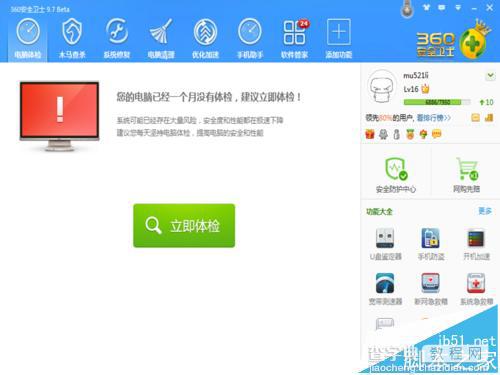
2、我们找到360右上角的一个向下箭头并点击,在出现的下拉菜单中我们选择“设置”选项。
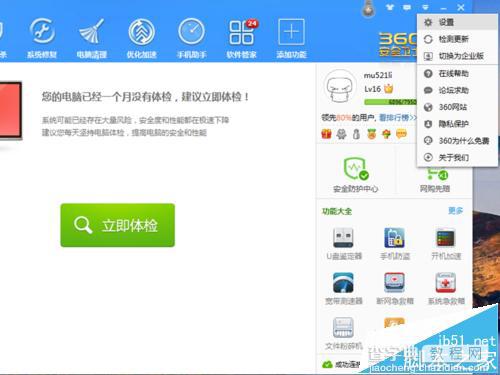
3、在弹出的窗口基本设置-功能定制里的 主要功能框里,我们看到开启手机助手选项,如果这里勾选的话,就证明您安装了360手机助手,那么即使卸载了手机助手,还是会弹出窗口的。
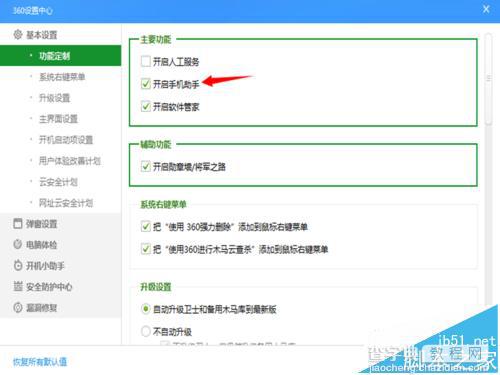
4、我们将“开启手机助手”选项前面的勾去掉,会弹出意识窗口,这里我们直接点击确认。
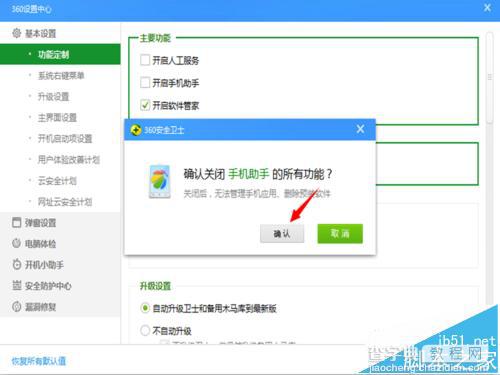
5、此时360正在关闭手机助手功能,我们只需要等待即可。
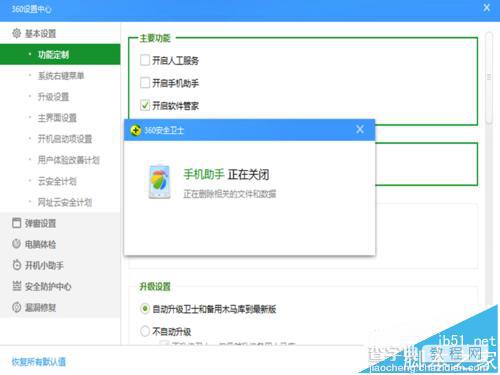
6、等待一段时间后,会在次提示已经删除完成,我们这里点击完成即可。
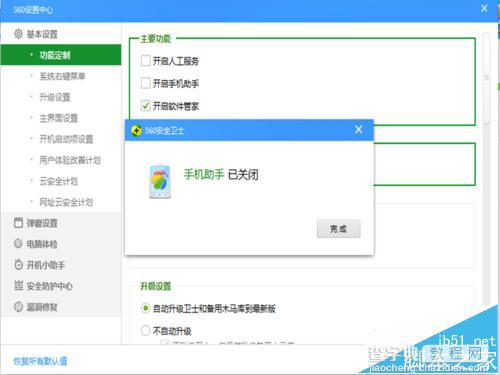
7、这里我们在次插上手机看看是否会有360窗口弹出呢?(什么清理了,什么内存过低的提示不再有了)电脑从此清净了。